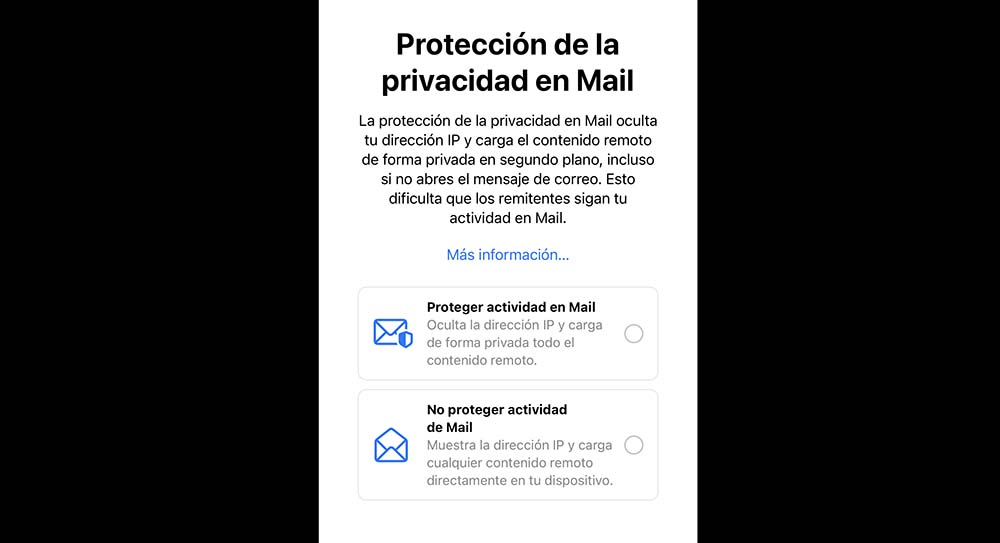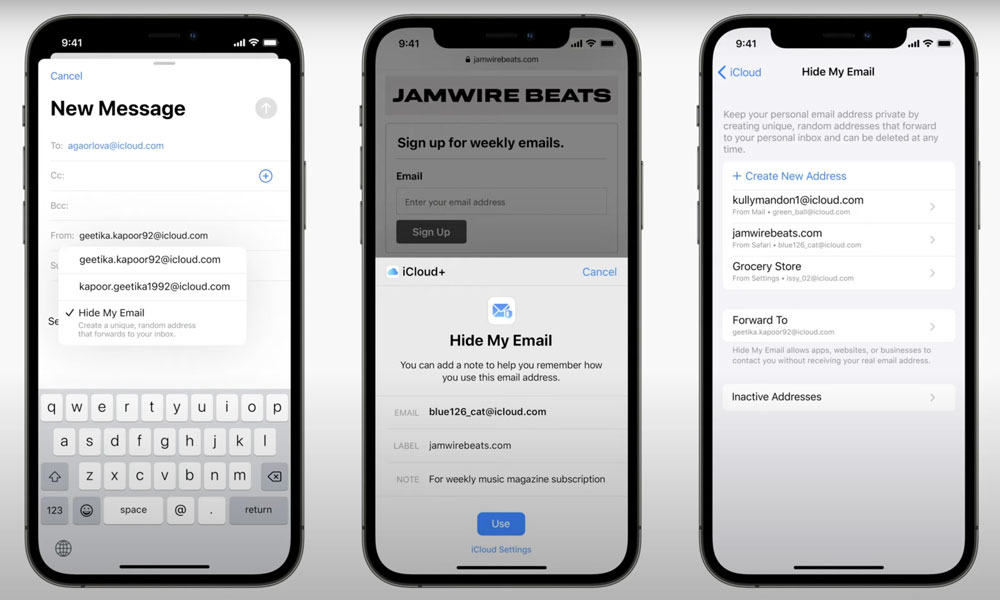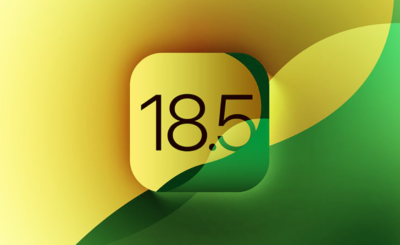Con iOS 15 para iPhones, Apple reafirma su estrategia de agregar aún más funciones de privacidad al expandir sus servicios de iCloud a un nuevo nivel de iCloud +, pero aunque tendrá que pagar por iCloud para acceder a estas funciones, la buena noticia es que el usuario solo tendrá que cambiar todo a iCloud para acceder a esta nueva alternativa, pues la nueva función «Ocultar mi correo electrónico» de Apple no requerirá que se tenga con una cuenta de iCloud + Mail para crear direcciones privadas que reenvíen a su dirección de correo electrónico principal.
Apple ofrece su propio servicio de correo iCloud, y las direcciones de correo electrónico privadas creadas por Hide My Email son claramente direcciones de icloud.com, muchos usuarios estaban naturalmente preocupados por esto, pero diversos desarrolladores han hecho saber que Apple cuenta con esta función sobre la base de «Iniciar sesión con Apple» que existe en los iPhones con iOS 13.
Apple está extendendiendo más allá de simplemente registrarse para aplicaciones y servicios, lo que permite a los usuarios crear estas direcciones a pedido.
Dicho esto, la nueva versión iOS 15 e iCloud + de Hide My Email realiza algunos otros cambios. En particular, las direcciones son mucho más amigables y terminan en “@ icloud.com” en lugar del dominio más engorroso “@ privaterelay.appleid.com” que se usó para la versión Iniciar sesión con Apple.
En palabras simples, aunque las direcciones privadas que cree terminarán en @icloud.com, no es necesario que reenvíe los mensajes entrantes a una dirección de correo electrónico de iCloud para aprovechar esta función.
De hecho, si su ID de Apple es una dirección de correo electrónico diferente, todas sus direcciones de Hide My Email se reenviarán a esa de forma predeterminada, independientemente de si está en Gmail, Outlook, Yahoo o cualquier otro servicio de correo electrónico. El único inconveniente es que todas sus direcciones de Hide My Email deben reenviarse a la misma dirección principal; no puede elegir diferentes destinos de reenvío por dirección.
De hecho, es posible que pueda configurar Ocultar mi dirección de correo electrónico ahora, incluso si aún no está ejecutando ninguna de las versiones beta de iOS 15 o macOS 12, ya que esta es una función de back-end de iCloud.
INTENTE HACER ESTO
Primero que todo, asegúrese de contar con iCloud de pago, aunque sea el plan más barato de CLP$2.500.-
Vaya al sitio beta de iCloud en https://beta.icloud.com.
Inicie sesión con su ID y contraseña de Apple, haga clic en Configuración de la cuenta.
Debería aparecer una nueva sección Ocultar mi correo electrónico entre Mis dispositivos y En familia o Avanzado.
Haga clic en Administrar para acceder a la configuración de Ocultar mi correo electrónico.
Haga clic en el signo «+» para agregar una nueva dirección de correo electrónico.
Verifique la dirección de correo electrónico generada aleatoriamente. Si no le gusta, haga clic en «Usar una dirección de correo electrónico diferente» para generar una nueva.
Etiquete su dirección de correo electrónico y, opcionalmente, agrega una nota para describir para qué sirve.
Haga clic en el botón Crear dirección de correo electrónico.
Tenga en cuenta que, dado que se trata de una función beta que aún se está implementando, es posible que aún no aparezca en su cuenta de iCloud y según el colaborador Jesse Hollington, parece depender por completo de iOS 15, ya que se ha visto aparecer en cuentas de iCloud que no se han utilizado con la versión beta de iOS 15 y si lo usa, también puede completar los pasos anteriores directamente desde su iPhone visitando su perfil en la aplicación Configuración y yendo a iCloud, Ocultar mi correo electrónico.